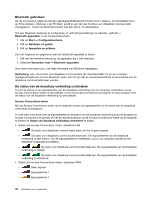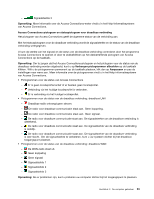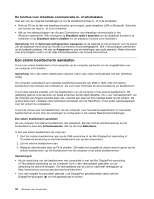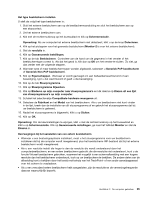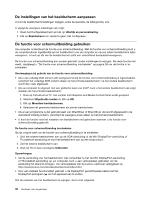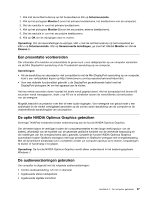Lenovo ThinkPad Edge S430 (Dutch) User Guide - Page 53
Een presentatie voorbereiden, De optie NVIDIA Optimus Graphics gebruiken
 |
View all Lenovo ThinkPad Edge S430 manuals
Add to My Manuals
Save this manual to your list of manuals |
Page 53 highlights
1. Klik met de rechtermuisknop op het bureaublad en klik op Schermresolutie. 2. Klik op het pictogram Monitor-1 (voor het primaire beeldscherm, het beeldscherm van de computer). 3. Stel de resolutie in voor het primaire beeldscherm. 4. Klik op het pictogram Monitor-2 (voor het secundaire, externe beeldscherm). 5. Stel de resolutie in voor het secundaire beeldscherm. 6. Klik op OK om de wijzigingen door te voeren. Opmerking: Om de kleurinstellingen te wijzigen, klikt u met de rechtermuisknop op het bureaublad en klikt u op Schermresolutie. Klik op Geavanceerde instellingen, ga naar het tabblad Monitor en stel de Kleuren in. Een presentatie voorbereiden Om informatie af te beelden en presentaties te geven kunt u een dataprojector op uw computer aansluiten via de Mini DisplayPort-aansluiting of de Thunderbolt-aansluiting op uw computer. Opmerkingen: • Als de aansluiting van de projector niet compatibel is met de Mini DisplayPort-aansluiting op uw computer, kunt u een verloopkabel kopen op http://www.lenovo.com/accessories/services/index.html. • Voor een stabiele functionaliteit gebruikt u de DisplayPort gecertificeerde kabel met het DisplayPort-pictogram ( ) om het apparaat aan te sluiten. Het kan enkele seconden duren voordat het beeld wordt geprojecteerd. Als het bureaublad niet binnen 60 seconden wordt weergegeven, drukt u op F6 om te schakelen tussen de verschillende uitvoerlocaties van de weergave. Mogelijk beschikt uw projector over één of meer audio-ingangen. Voor weergave van geluid moet u een audiokabel (in de winkel verkrijgbaar) aansluiten op de combo audio-aansluiting van de computer en de desbetreffende aansluiting(en) van uw projector. De optie NVIDIA Optimus Graphics gebruiken Sommige ThinkPad-notebooks bieden ondersteuning aan de functie NVIDIA Optimus Graphics. Om de beste balans te verkrijgen tussen de computerprestaties en een lange werkingsduur van de batterij, afhankelijk van de kwaliteit van de gewenste grafische kwaliteit van de werkende toepassing en de instellingen van het energieschema dat u gebruikt, schakelt de functie NVIDIA Optimus Graphics automatisch tussen Grafische weergave met hoge prestaties en Grafische weergave met energiebesparing. Met de dynamische schakelaar kunt u schakelen zonder uw computer opnieuw op te starten, toepassingen te sluiten of handmatig in te grijpen. Opmerking: De functie NVIDIA Optimus Graphics wordt alleen ondersteund in het besturingssysteem Windows 7. De audiovoorzieningen gebruiken Uw computer is uitgerust met de volgende audiovoorzieningen: • Combo audioaansluiting, 3,5 mm in diameter • Ingebouwde stereo luidsprekers • Ingebouwde digitale microfoon Hoofdstuk 2. De computer gebruiken 37